rise-h5-sdk v1.0.8
rise 课件对接说明
引入 rise-h5-sdk.js ,即可使用 window.riseObserver 对象和 window.callRiseIframe、window.getRiseUserInfo 函数
或者使用: npm install rise-h5-sdk --save
import { riseObserver, callRiseIframe, getRiseUserInfo } from 'rise-h5-sdk'流程图
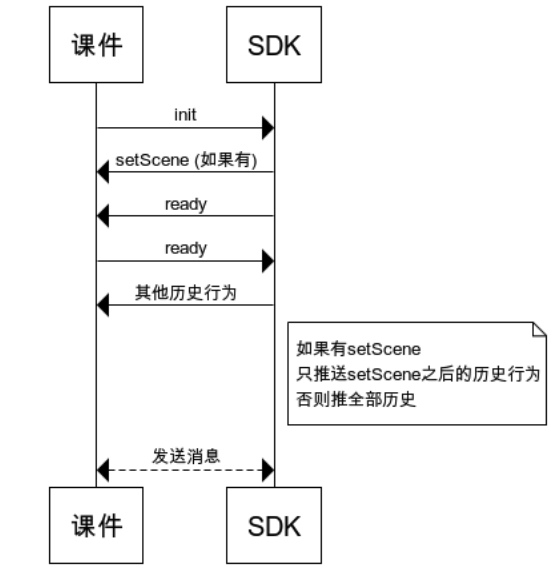
注:behavior = setScene 的消息 SDK 不会做限制,即时发送。
流程说明
- 课件加载后发送 init 消息
- SDK 会拉取历史消息,从历史消息中取最近的一次 behavior = setScene 的消息推给课件,没有则不推送
- SDK 发送 ready 消息
- 课件收到 SDK ready 后,回发一个 ready
- SDK收到课件的 ready 后,会依次推送去重后的历史消息给课件。(如果有第2步的 setScene 则这里会过滤只推送 setScene 时间点后的消息)
- 进入正常的收发消息阶段
同屏关键操作:
- 通过 riseObserver.on(key,fn) 注册所有需要同步的渲染相关函数(fn是纯粹的渲染行为函数)
- 本地触发事件时,通过调用 callRiseIframe(data) 函数即可发送到其他用户端
- 其他端收到同步消息后,SDK 会调用 riseObserver.emit(key,data) 触发之前注册的自定义事件进行渲染
callRiseIframe的参数格式:
// 注意:同步过程中会根据 target + behavior 进行去重处理,所以这两个参数定义时请尽量可以描述准确当前的行为
{
target: '目标对象', // 必填,目标对象选择器,推荐使用 id选择器,你可以根据这个 target 识别是哪个元素
behavior: 'key', // 必填,在 riseObserver.on(key,fn) 中注册的自定义事件名称 key
// page 和 scene 大部分时候是一样的。一般当一个页面有多个场景时会不一致,scene 比 page 颗粒度更细
page:'页码标识', // 必填,当前 behavior 发生时所处的页码(全课件下页码唯一)。 rise 需要这个字段来对应白板的页码
scene:'场景标识', // 必填,当前 behavior 发生时所处的 场景,你可以根据 scene 识别是哪个场景
content: {}, // 自定义参数内容,你可以随意定义你需要的参数, content 本身必须是个对象
offline:false, // 表示此消息是否不需要通过 信道 发送给其他用户。默认 false,会同步给其他用户
interval: 0, // 像鼠标移动这类事件触发太频繁,需要控制频率,否则通信过于频繁会丢失数据。SDK 内置了实现,只需要指定 interval = 毫秒数 即可
timeout:0, // 延迟执行,毫秒。当前行为需要执行的时间,下一个行为会保持和这个行为的执行间隔
waitOn: [] // 例如 mousemove 事件的队列还没发送完毕,此时执行 mouseup 相关渲染可能会丢失部分 mousemove 数据。使用此字段指定需要等待某个behavior队列执行完毕再触发。在 interval 有值时才有效
}getRiseUserInfo 函数
// 获取当前用户信息
const userInfo = getRiseUserInfo();
// 返回值
{
isTeacher: false, // 是否是老师
hasControl: false, // 当前用户是否对课件有控制权。注意:此字段会动态变化,所以课件方使用时,需实时调用 getRiseUserInfo() 函数获取
}特定的 behavior:
这些 behavior 是 SDK 中留做特殊用途的声明,其他渲染函数定义请避开下列保留词:
- init
- ready
- setScene
- mediaPlay
- mediaPause
- mediaProgress
- mediaStopAll
- $setUrl
注:另外为了保证日后 SDK 扩展不冲突,第三方也避免使用 $ 开头的 behavior
SDK会主动发起的调用:
需要第三方提前注册好相应的 behavior 事件,供 SDK 后续调用:
| behavior | content自定义参数 | 说明 |
|---|---|---|
| setScene | 控制切换到指定场景,一般在同步最新进度时 SDK 会主动将历史消息中最近的一次 behavior = setScene 的发给课件 | |
| mediaStopAll | 暂停所有的媒体资源(音、视频)播放 |
使用 riseObserver.on(key,fn) 注册这些 behavior,例如:
riseObserver.on('setScene',function(data){
const key = data.content.key;
// 课件切换到 key 对应的场景
})
riseObserver.on('mediaStopAll',function(data){
// 暂停所有的音视频播放
})需要第三方主动发起的调用:
| behavior | 参数(放在 content 上) | 说明 |
|---|---|---|
| init | 课件初始化事件,课件同步的操作会在 SDK 收到 init 通知后进行。参考流程图 | |
| ready | 课件已准备就绪,可以进入正常的收发通信过程。参考流程图 | |
| mediaPlay | 媒体资源(音、视频)的播放事件 | |
| mediaPause | 媒体资源(音、视频)的播放停止事件 | |
| mediaProgress | {currentTime:Number} | 媒体资源(音、视频)的播放进度事件,参数说明: currentTime:音视频的当前播放位置(以秒计) |
| $setUrl | {url:String} | 改变课件所属 iframe 的 src 地址。一般用于切换到另一个课件(会清空已保存的历史进度) |
1.课件初始化完成通知
需要第三方在课件加载完成后,主动发起一次 init 通知:
// 课件已加载完成,参数含义参考上方 callRiseIframe 的参数说明
callRiseIframe({
target: '#course', // 课件选择器
behavior: 'init', // 表示是课件初始化完成
page:'courseware1-lesson1',
scene:'courseware1-lesson1',
content: {}
})SDK 收到 init 通知后,会推送 历史数据(如果有) 进行同步进度。过程简述如下:
- 拉取去重后的历史记录
- 找到最近的一个 setScene 并调用
- 将最近的一个 setScene 之后的消息依次推送给课件
2.媒体资源的播放、停止事件通知:
当媒体资源进行播放时发起 mediaPlay 通知;
当媒体资源停止播放时发起 mediaPause 通知;
当媒体资源的播放进度变更时候发起 mediaProgress 通知(为了防止频繁通知,暂定3秒发起一次通知);
mediaProgress事件需要关注 offline 参数,如果是正常的进度播放,offline 应设为 true(消息不再转发给其他用户,因为各用户端都在正常播放)。如果是用户手动变更了播放进度,offline 应为 false(消息应该转发给其他用户,同步进度)
注:媒体资源 rise 会在直播教室做特殊处理,所以需要按照上述约定的命名 behavior,在限定了 behavior 命名的情况下,第三方可根据 target 自行识别元素目标
示例DEMO:
请查看 /demo 目录
如何测试?
多屏互动必须在瑞思提供的网址内进行,同时打开两个浏览器窗口,分别加载以下地址:
https://h5demo.riselinkedu.com/
使用瑞思提供的账号登录后进入直播间
默认打开的是瑞思提供的示例DEMO:在其中一个窗口的课件进行操作,另一个窗口的课件会自动同步对应的操作。
你也可以在右上方的输入框输入你的本地网址进行调式